戴尔电脑怎样重装系统win7
- 分类:Win7 教程 回答于: 2022年09月08日 08:52:00
Win7系统一直是个比较独特的存在,相比于win10、11系统它更干净简洁,没有太多的更新和广告,操作界面简洁明了,兼容性和稳定性也不错,就非常适合拿来办公使用,所以即使是到现在,仍然有很多人还是喜欢和习惯使用win7系统。那戴尔笔记本怎样一键重装win7系统?下面小编就带来戴尔笔记本重装win7系统步骤,一起来看看吧!
工具/原料:
系统版本:Windows7
品牌型号:Dell D3
软件版本:小白一键重装系统
方法/步骤:
方法一:
1.在桌面打开小白一键重装系统,点击“开始安装”
2.系统开始环境检测,耐心等候
3.在提供的多种系统文件进行选择,找到合适的win7系统文件进行下载安装

4.根据需要备份好重要文件,点击“开始安装”
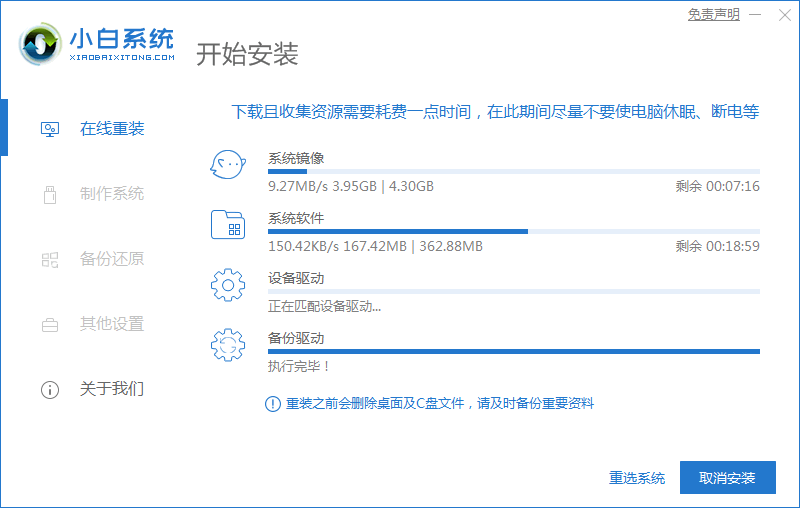
5.开始下载文件,全程无需手动操作,耐心等待下载完成
6.点击“立即重启”,重启电脑
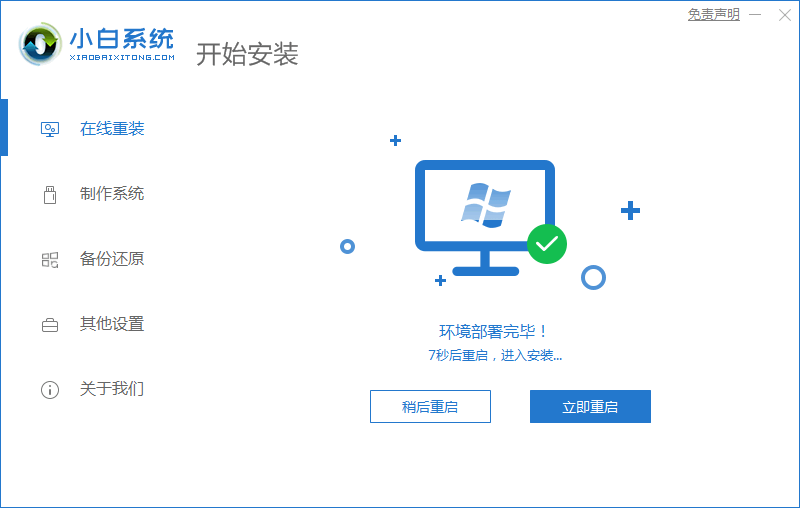
7. 使用方向键选择第二项回车进入

8.小白一键重装系统开始自动安装win7系统
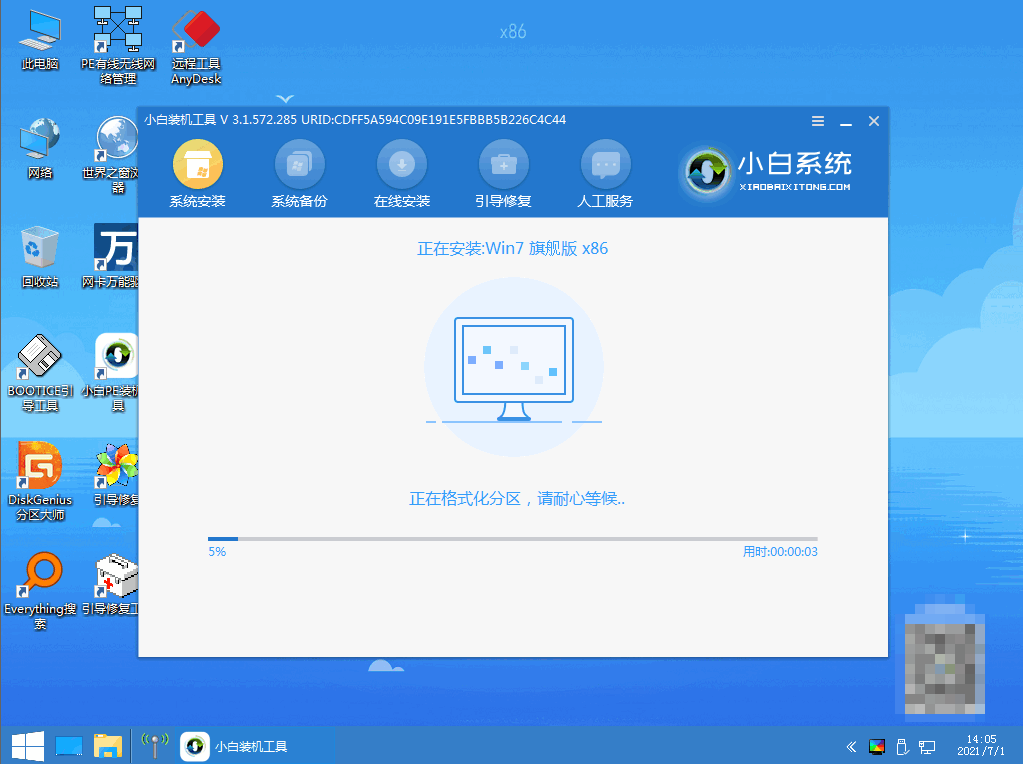
9. 出现win7桌面,系统重装完成
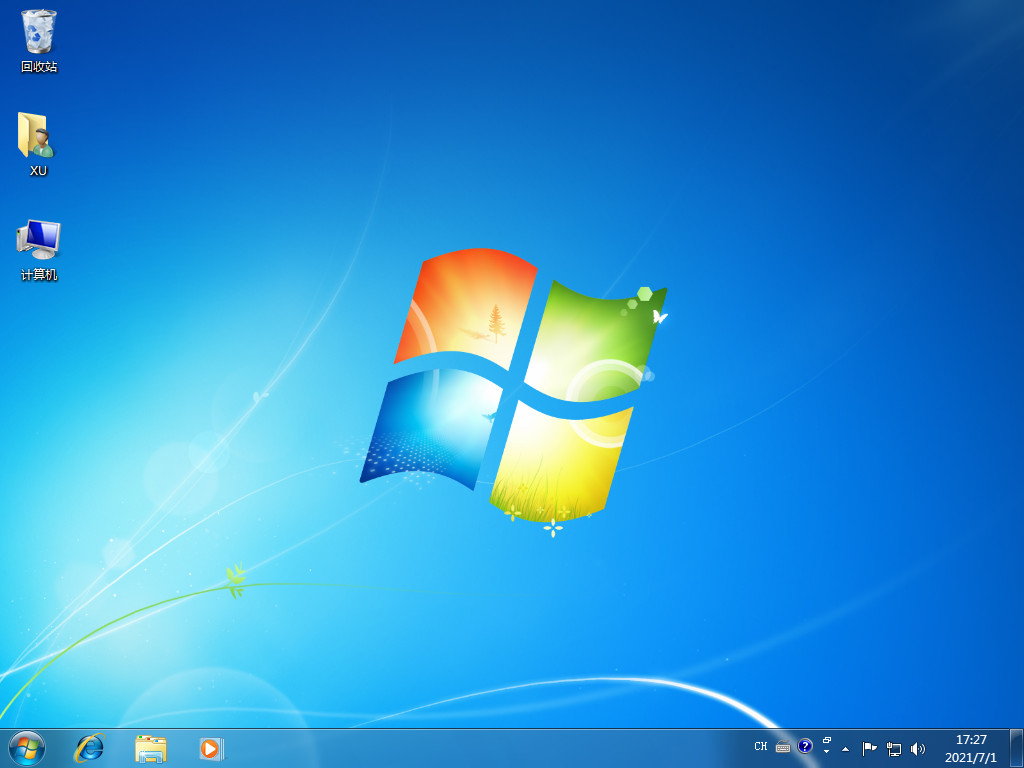
总结:
这样跟着图示的流程步骤来就可以成功给戴尔电脑装上win7系统了,如果你也是个win7系统的爱好者,也想给自己的电脑装上win7系统,可以参考上面的教程使用一键重装系统的方式给电脑装上。
 有用
92
有用
92


 小白系统
小白系统


 1000
1000 1000
1000 1000
1000 1000
1000 1000
1000 1000
1000 1000
1000 1000
1000 1000
1000 1000
1000猜您喜欢
- 东芝电脑一键重装系统win7教程..2019/08/29
- win10安装虚拟机安装win7全部教程..2021/04/10
- 重装的Win7系统无法上网?解决方法及网..2024/08/28
- 台式电脑U盘装Win7系统:详细步骤指南..2023/11/06
- 装双系统:Win8装Win72024/01/22
- 电脑声音驱动器,小编教你如何安装声音..2018/08/18
相关推荐
- 图解笔记本电脑开不了机怎么快速解决..2019/07/24
- win7重装系统步骤图2023/04/17
- Win7系统重装教程详解2023/12/09
- 传授小白备份还原教程win72019/05/06
- Win7系统重装系统全攻略:步骤、注意事..2024/08/18
- 笔记本win8win7升级指南,只需简单几步..2024/09/27




















 关注微信公众号
关注微信公众号





